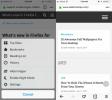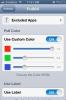Предавайте видеоклипове от компютър към iPhone през Wi-Fi / 3G без кодиране
Едно от нещата, които правят iTunes наистина досадно, е фактът, че можете да синхронизирате само много ограничен брой видео формати с него. Ако трябва да пуснете видео, което не е в контейнери MOV или MPEG-4, ще трябва да използвате енкодер, за да го възпроизвеждате на вашия iPhone или iPad. Тази допълнителна стъпка се оказва истинска пречка за много хора, които искат да използват iDevice като видео плейър на пълен работен ден. AirMovie е приложение, което отнема трудното място за кодиране и ви позволява да предавате видеоклипове от всеки компютър, който искате. Потокът може да се извърши на всяка добра интернет връзка (Wi-Fi или 3G) и вие ще можете да възпроизвеждате всяко видео на вашия iPhone, без да се притеснявате за неговия формат!

За да предавате видеоклипове от компютър, ще трябва да инсталирате сървъра на AirMovie на него. Изтеглете приложението за настолен сървър от официалния уебсайт на услугатаи след като направите това, просто стартирайте EXE. Сървърът AirMovie работи за всички базирани на Intel компютри, работещи под Windows XP и по-нови версии. След като приложението е инсталирано на вашия компютър, няма какво още да се направи. Ако искате да направите целия процес на стрийминг безопасен, проверете
Задаване на парола опция и задайте 4-цифрена парола. Истинската задача на приложението е да ви предостави ПИН код, който ще действа като основния идентификатор за вашия личен сървър. Просто натиснете Вземете ПИН бутон, за да знаете вашия ключ. Ако има съобщение за грешка (много рядък сценарий), отидете в менюто Помощ и следвайте инструкциите, предоставени там.Следващата стъпка е да изберете видеоклиповете, които искате да направите достъпни на вашия сървър на AirMovie. Въпреки че има ан Добави бутон, наличен в приложението, ще трябва ръчно да плъзнете и пуснете папка, състояща се от видеоклипове към сървъра Папки ■ площ. Отделни файлове не могат да се добавят към AirMovie и ще трябва да поставите видеоклипове в папки, за да има достъп до услугата. След като всичко това е направено, натиснете Запази бутон.



На вашия iPhone отидете на първия раздел на приложението AirMovie и натиснете бутона, разположен в горния ляв ъгъл. Тук ще бъдете помолени да въведете ПИН кода, предоставен от настолния сървър. Въвеждането на ключа отваря основния изглед на сървъра, като изброява папки и файлове отделно. За нас основният изглед не показва никакви видеоклипове, но това не означава, че те не са там на вашия сървър. Можете лесно да получите достъп до видео файлове с помощта на бутона за търсене и да напишете всяка част от името на хоствания видеоклип (поне така работи при нас). От менюто с настройки в AirMovie ще можете да задавате опции като Автоматично възпроизвеждане на следващото видео и Възпроизвеждане с ниско качество. Приложението е достатъчно интелигентно, за да открие скоростта на вашия интернет автоматично и да коригира съответно резолюцията на видеоклипа. В приложението има и много обществени сървъри, като е възможно да получите достъп до тях в менюто с име Share Server.
AirMovie се предлага като безплатно изтегляне в App Store и е оптимизиран за iPhone и iPod touch. Сървърът за настолни компютри също няма да ви струва нищо. Приложението има и версия за Android, която е доста подобна на тази за iOS.
Изтеглете AirMovie за iOS
Изтеглете AirMovie за Android
Търсене
скорошни публикации
AiCamera помага за позиционирането на вашия iPhone точно за снимките
Често се казва, че трябва да имате стабилни ръце, за да бъдете добъ...
Как да деактивирате изображения в Firefox за iOS
Когато става въпрос за бавна връзка или просто спестяване на вашия ...
Активирайте Pull-To-Refresh във всяко iPhone WebView App с PullAll
Жестът „Издърпай за опресняване“ е в iOS отдавна, но това е неговот...